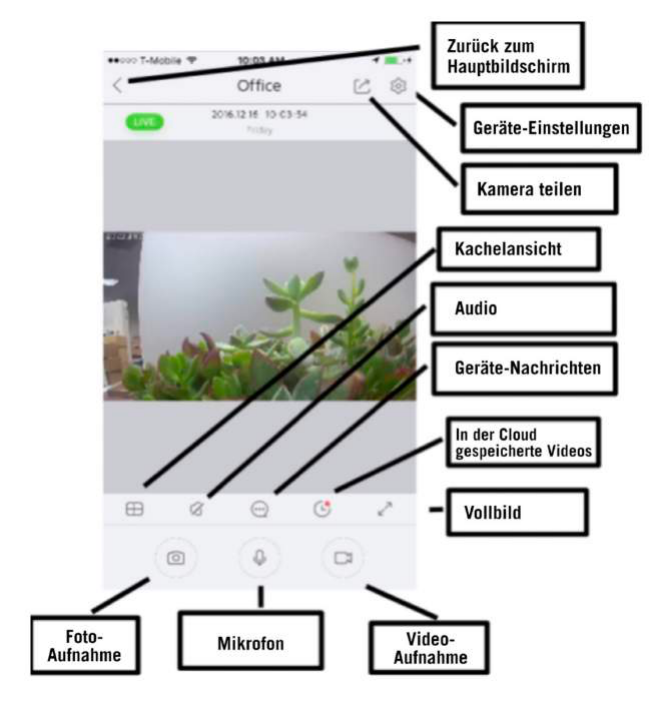DE#
4.2!Live!Video!ansehen!!
•#Tippen#Sie#auf#einen#Video-Feed#im#Hauptbildschirm##
•#Der#Video-Bildschirm#des#ausgewählten#Gerätes#erscheint#(Bild#links)#
•#Nun#wird#das#Live-Video#angezeigt$$
•#Bitte#beachten#Sie:#Wenn#Sie#Videos#in#der#Cloud#zur#späteren#
Kontrolle#speichern#möchten,#Oder#das#Alarmsystem#nutzen#möchten,#
benötigen#Sie#ein#Cloud-Video-Abonnement.##
•#Vom#Video-Bildschirm#einer#K a mera#aus#kö n n e n #Sie :##
#
#
#
#
#
#
#
#
#
#
#
#
#
#
- Den$Video-Feed$der$Kamera$mit$anderen$Nutzern$teilen:#
Tippen#Sie#auf#das#“Kamera#teilen”-Symbol#und#scannen#
entweder#den#QR-Code#vom#Handy#des#anderen#Nutzers#
(Kontoeinste llun ge n,#klicke n#Sie #auf#d as #Profilb ild,#klick en#Sie#auf#
QR-Code)#oder#geben#Sie#den#Benutzernamen#manuell#ein.##
- Sprechen$über$die$Kamera$oder$hören$des$von$der$Kamera$
übertragenen$Tons:$$
Tippen#Sie#auf#das#Mikrofon-Symbol#um#durch#das#Gerät#zu#
sprechen.#Tippen#Sie#den#Audio-Button,#um#den#von#der#Kamera#
aufgenommenen#Ton#zu#übertragen#(beide#Funktionen#können#
parallel#genutzt#warden).##$